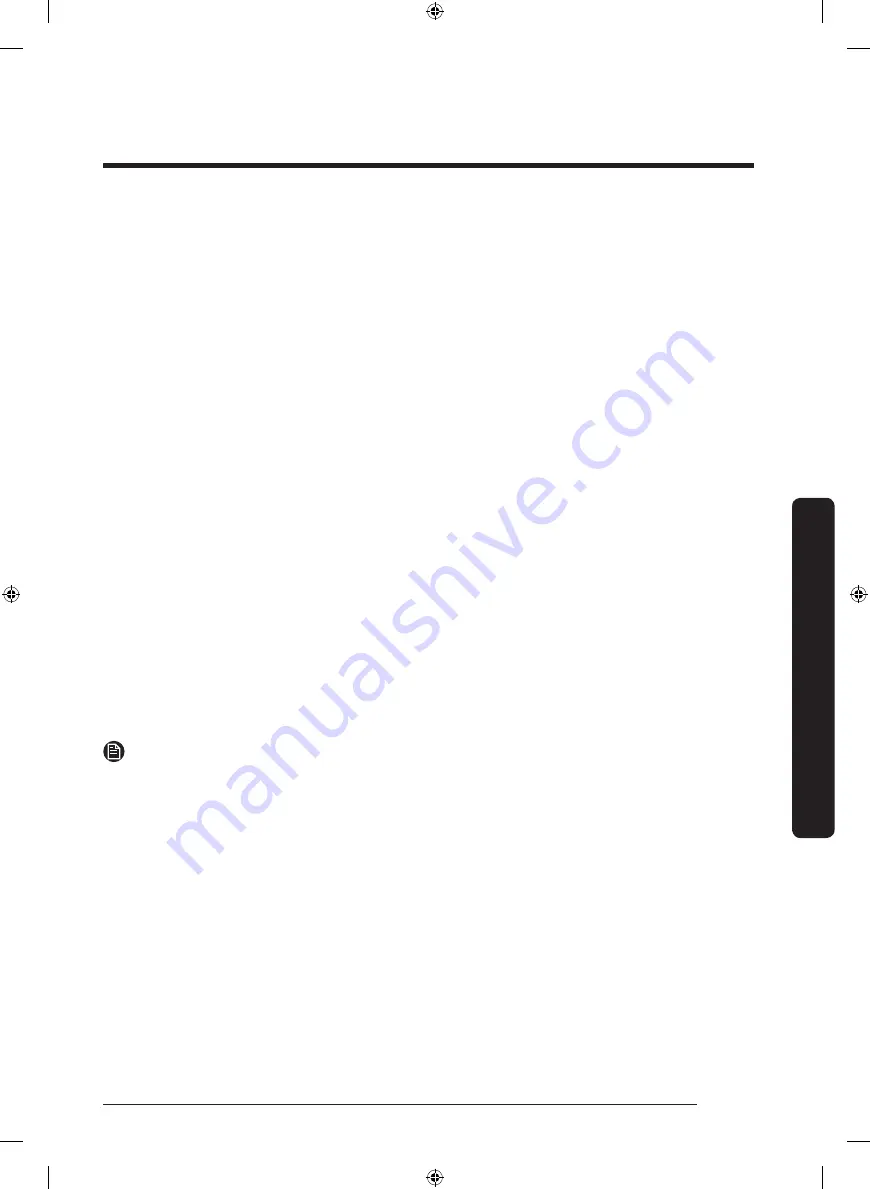
Español
29
Funcionamient
o
Cuenta Samsung
Debe registrar su cuenta Samsung para utilizar la aplicación. Si no tiene una cuenta Samsung, siga las
instrucciones en pantalla de la aplicación para crear una cuenta Samsung gratuita.
Cómo comenzar
Encienda el dispositivo que desea conectar, abra la aplicación SmartThings en su teléfono y siga las
instrucciones que figuran a continuación.
Si aparece un mensaje emergente que indica que se encontró un nuevo dispositivo, toque
ADD NOW
(AGREGAR AHORA)
.
Si no aparece el mensaje, toque el botón
+
y, en la lista de dispositivos disponibles, seleccione el
dispositivo que desea conectar.
Si su dispositivo no se encuentra en la lista de dispositivos disponibles, toque
Supported Devices
(Dispositivos admitidos)
, seleccione el tipo de dispositivo (Refrigerador) y luego el modelo del
dispositivo específico.
Siga las instrucciones de la aplicación para configurar el dispositivo. Una vez completada la
configuración, el refrigerador aparecerá como una “ficha” en la pantalla
Devices (Dispositivos)
.
Aplicación del refrigerador
Control integrado
Puede supervisar y controlar su refrigerador en su casa y desde cualquier otro lugar.
• Toque el icono del refrigerador en el panel de SmartThings o toque el icono de Dispositivos
en la parte inferior del panel, y luego toque la “ficha” del refrigerador para abrir la página
correspondiente.
• Controle el estado de operación o las notificaciones de su refrigerador y luego modifique las
opciones o parámetros si fuera necesario.
NOTA
Algunas opciones o ajustes del refrigerador pueden no estar disponibles para el control remoto.
Dacor_T-TYPE_BRF9000M_DA68-03574J-01_MES.indd 29
2020-12-11 4:58:10
















































